Taikykite šiuos išbandytus sprendimus ir vėl priverskite „Outlook“ tinkamai veikti
- „Outlook“ neatnaujinimo gautųjų problema gali kilti dėl sugadintų duomenų, nesuderinamos antivirusinės programinės įrangos ir talpyklos „Exchange“ režimo.
- Išjungus tinklo protokolo nustatymus, viskas gali prasidėti, kai „Outlook“ užstringa atnaujindama gautuosius.
- Naudotojai taip pat galėjo ištaisyti „Outlook“ programas, kurios neatnaujina el. laiškų, išjungdami tam tikrus neprisijungus pasiekiamos paskyros nustatymus.

- Tvarkykite VISUS savo el. laiškus viename gautuosiuose
- Lengva integruoti populiarias programas („Facebook“, „Todoist“, „LinkedIn“, „Dropbox“ ir kt.)
- Pasiekite visus savo kontaktus iš vienos aplinkos
- Atsikratykite klaidų ir prarastų el. pašto duomenų
El. paštas tapo paprastas ir gražus
Kai kurie „Outlook“ naudotojai susisiekė su mumis dėl problemų, susijusių su tos pašto programos gautųjų neatnaujinimu. Vienas vartotojas aprašo antros pašto dėžutės pridėjimą prie savo „Outlook“; po to „Outlook“ visiškai užstringa atnaujindama gautuosius.
Kitiems reikia pataisyti, kad „Outlook“ neatnaujintų automatiškai gautų laiškų (jos atnaujinamos tik naudotojams iš naujo paleidus programą).
Blogiausiu atveju vartotojai iš viso negauna jokių el. laiškų, kai „Outlook“ gautųjų atnaujinimas visiškai užstringa. Taigi kai kuriems vartotojams tai labai svarbu pataisyti įstrigusius „Outlook“ gautuosius Problemos.
Kodėl mano „Outlook“ nerodo naujų el. laiškų?
„Outlook“ dažnai neatnaujina gautųjų dėl laiškų sinchronizavimo problemų. Kai tos programos pašto sinchronizavimas nepavyksta, ji negali atnaujinti gautųjų naujais el. laiškais.
Tokių Outlook sinchronizavimo problemų priežastys gali būti įvairios. Štai kelios labiau tikėtinos priežastys, kodėl „Outlook“ neatnaujina gautųjų:
- Sugadintas OST duomenų failas
- Nesuderinama trečiosios šalies antivirusinė programinė įranga
- Talpyklos „Exchange“ režimo sinchronizavimo problemos
- IPv6 tinklo ryšio problemos
- „Outlook“ kliento diegimo problema (sugadinti programos failai ir kt.)
Štai penki būdai, kuriuos galite taikyti, kad sutvarkytumėte „Outlook“, kai ji neatnaujina gautųjų.
Kaip ištaisyti, kad „Outlook“ gautieji neatnaujinami?
1. Išjungti talpykloje saugomą Exchange mod
- Spustelėkite „Outlook“. Failas skirtuką.
- Paspauskite Paskyros nustatymai mygtuką.
- Spustelėkite Keisti ant Paskyros nustatymai langas.
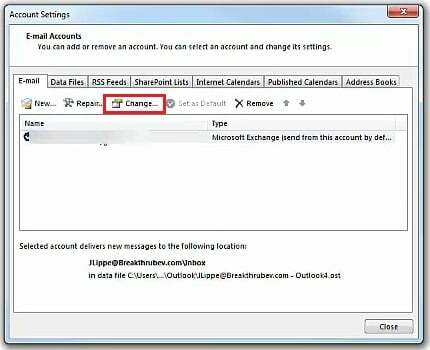
- Išjungti (atžymėti) Naudotas talpyklos mainų režimas variantas.
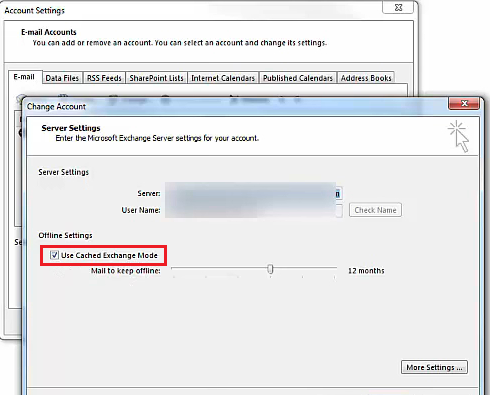
- Paspauskite Paskyros nustatymai langai Kitas mygtuką.
- Spustelėkite Gerai dialogo lange, kuriame sakoma, kad reikia iš naujo paleisti „Outlook“.
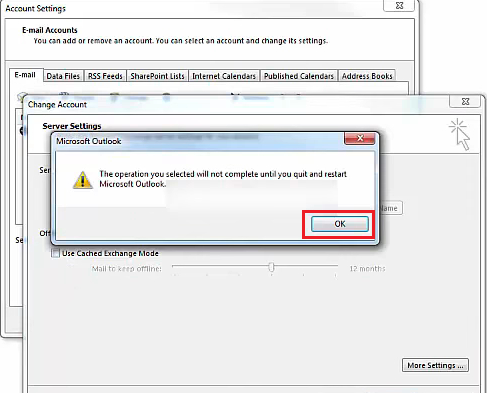
- Tada iš naujo paleiskite „Outlook“ programinę įrangą.
2. Ištrinkite (atkurkite) „Outlook“ OST failą
- Paleiskite Vykdyti dialogą priedas (greičiausias būdas atidaryti tą programą yra paspausti Windows + R).
- Tada įveskite šią katalogo vietą į Atviras dėžė:
%localappdata%/Microsoft - Spustelėkite Gerai išauklėti a Microsoft aplanką.
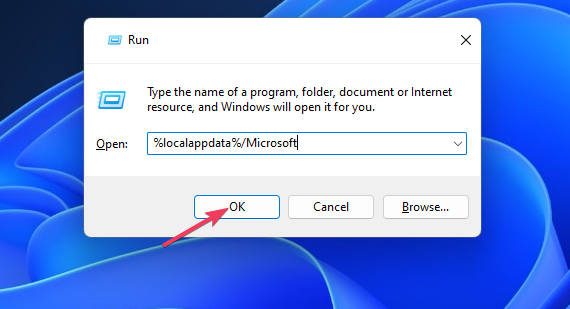
- Atidaryk Outlook poaplankį iš ten.
- Dešiniuoju pelės mygtuku spustelėkite „Outlook“ OST duomenų failas pasirinkti Ištrinti.
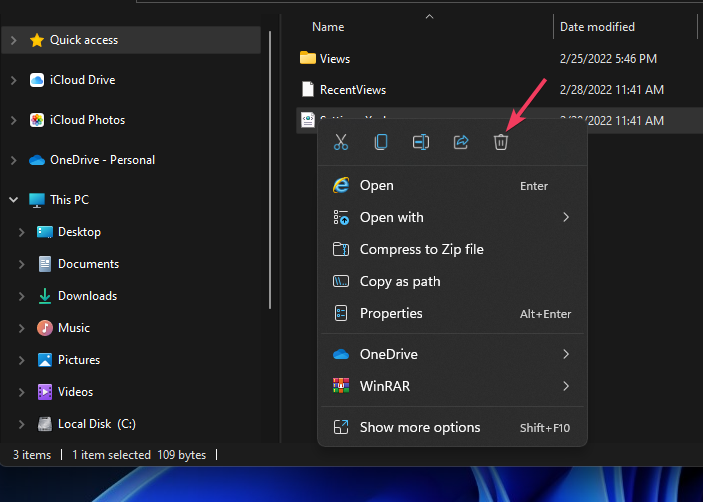
3. Išjunkite trečiosios šalies antivirusinę programinę įrangą
Trečiųjų šalių antivirusinės paslaugos gali kelti nepatogumų „Outlook“ ir kitoms el. pašto programoms. Jei kompiuteryje įdiegėte antivirusinę programinę įrangą, sprendimas gali būti to įrankio išjungimas.

Eksperto patarimas:
REMIAMAS
Kai kurias kompiuterio problemas sunku išspręsti, ypač kai kalbama apie sugadintas saugyklas arba trūkstamus „Windows“ failus. Jei kyla problemų taisant klaidą, jūsų sistema gali būti iš dalies sugedusi.
Rekomenduojame įdiegti „Restoro“ – įrankį, kuris nuskaitys jūsų įrenginį ir nustatys gedimą.
Paspauskite čia atsisiųsti ir pradėti taisyti.
Dešiniuoju pelės mygtuku spustelėkite antivirusinės programos piktogramą „Windows“ sistemos dėklo srityje, kad būtų parodytas jos kontekstinis meniu. Norėdami laikinai apsaugoti antivirusinę programą, kontekstiniame meniu pasirinkite išjungti arba išjungti nustatymą.
Tada grįžkite į „Outlook“, kad sužinotumėte, ar ji gerai atnaujina gautuosius, kai išjungta antivirusinė programinė įranga. Jei taip, pašalinkite antivirusinę programinę įrangą arba įtraukite „Outlook“ į jos išimčių (išimčių) sąrašą.
- Nepavyko paleisti „Outlook“ saugiuoju režimu? Kaip priversti
- Pataisymas: nepavyko sėkmingai paleisti naujosios „Outlook“ klaidos
- Emsmdb32.dll sugenda Outlook 365: kaip ją ištaisyti
- 0x800CCE05 Outlook nežinoma klaida: 4 būdai, kaip ją ištaisyti
4. Išjungti IPv6
- Atviras Bėklangą.
- Įveskite tai Tinklo ir bendrinimo centro paleidimas komandą ir spustelėkite Gerai:
control.exe /pavadinimas Microsoft. Tinklo ir dalinimosi centras - Tada spustelėkite tai Kontrolės skydelis programėlė Pakeiskite adapterio nustatymus naršymo parinktis.

- Dešiniuoju pelės mygtuku spustelėkite savo interneto ryšio adapterį ir pasirinkite Savybės.
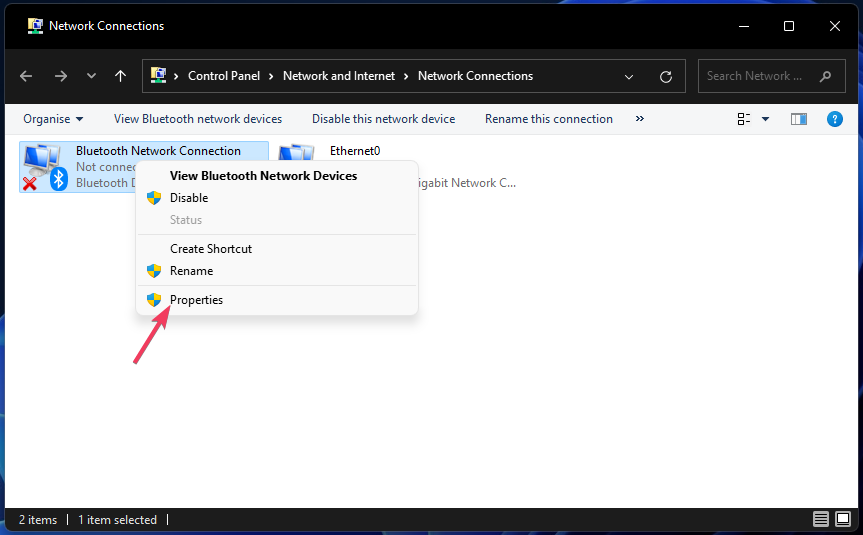
- Panaikinkite žymėjimą Interneto protokolo 6 versija žymimasis langelis.
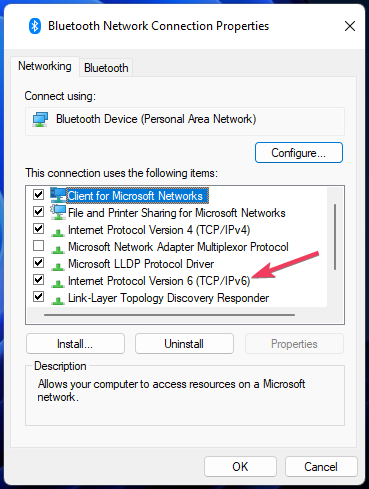
- Pasirinkite Gerai kad pritaikytumėte naują nustatymą.
5. Pataisykite „MS Office Suite“.
- Iškvieskite „Windows 11“ arba „10“ paieškos laukelį. Spaudimas Windows + S atidarys tą paieškos įrankį.
- Rasti Programos ir funkcijos, įvestis appwiz.cpl paieškos laukelyje.
- Spustelėkite appwiz.cpl išauklėti Kontrolės skydelispašalinimo įrankis.
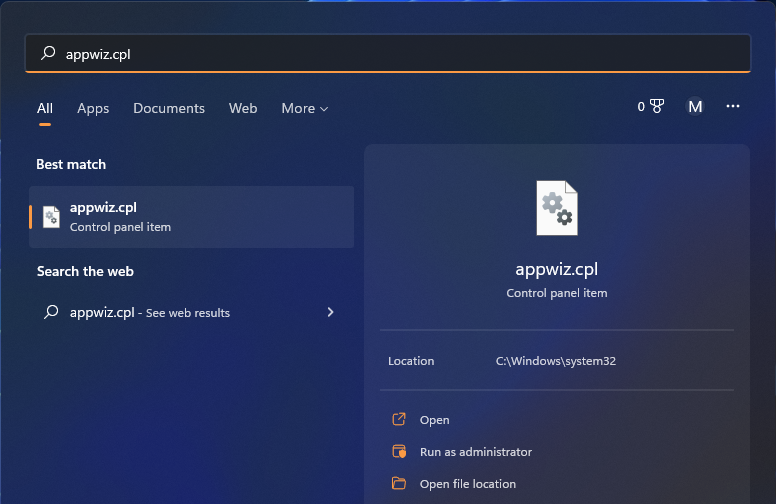
- Pasirinkite savo MS Office pateiktą programą Programos ir funkcijos.
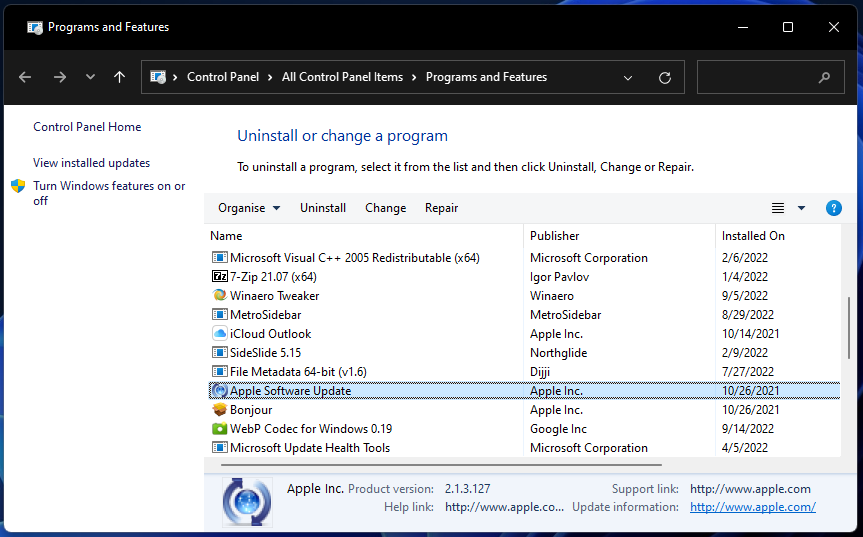
- Paspauskite jį Keisti mygtuką.
- Pasirinkite Remontas radijo mygtuką, jei naudojate „Office 2016“. „Office 365“ vartotojai turėtų pasirinkti išsamesnį Remontas internetu variantas.
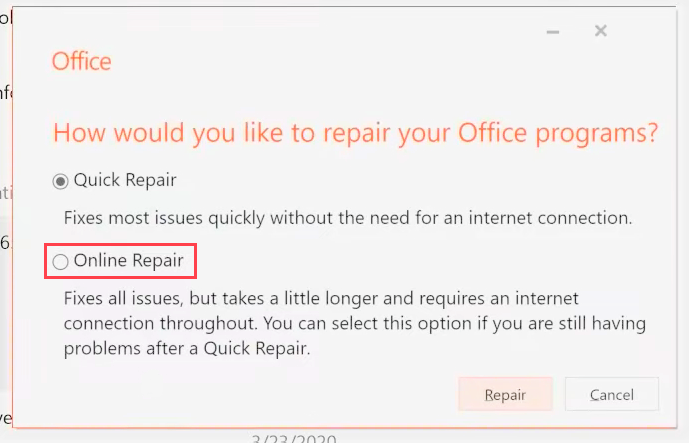
- Spustelėkite Remontas arba Tęsti mygtuką.
Kai „Outlook“ neatnaujina bendrinamos pašto dėžutės, lengva pataisyti paketą. Ir taisymas internetu dažniausiai veikia geriausiai.
Ar yra geresnė el. pašto programa nei „Outlook“?
„Outlook“ alternatyvų tikrai yra nemažai. „Thunderbird“ ir „Mailbird“ yra dvi žymiausios alternatyvios el. pašto programos. Mūsų pašto kliento programinės įrangos vadovas pateikia daugiau informacijos apie tas programas ir kitas.
Nėra jokių garantuotų sprendimų, kaip neatnaujinti „Outlook“ gautųjų, nes galimos priežastys yra įvairios. Tačiau čia aprašytos rezoliucijos yra viena iš labiausiai tikėtinų Outlook gautųjų pataisymų.
„Outlook“ gautųjų taisymo įrankis (kitaip SCANPST.EXE) taip pat gali padėti kai kuriems vartotojams ištaisyti gautuosius neatnaujinant. Tai Microsoft tinklalapis pateikiamos gairės, kaip taisyti duomenų failus naudojant SCANPST.EXE.
Ar turite klausimų, kaip sutvarkyti „Outlook“ neatnaujinant gautųjų? Jei taip, nedvejodami pridėkite juos žemiau komentarų laukelyje.
Vis dar kyla problemų? Pataisykite juos naudodami šį įrankį:
REMIAMAS
Jei pirmiau pateikti patarimai neišsprendė problemos, jūsų kompiuteryje gali kilti gilesnių „Windows“ problemų. Mes rekomenduojame atsisiunčiant šį kompiuterio taisymo įrankį (TrustPilot.com įvertinta puikiai), kad lengvai juos išspręstumėte. Įdiegę tiesiog spustelėkite Pradėti nuskaitymą mygtuką ir tada paspauskite Remontuoti visus.


